スマホでもGoogleカレンダーのToDoリスト アプリを使うことができます。(Android・iPhone)
- ToDoリストの使い方がわからない
- AndroidでGoogleカレンダーのTodoリストを使いたい
- iPhoneでGoogleカレンダーのTodoリストを使いたい
- Todoアプリをインストールしたい
PC版のGoogleカレンダーに横にあるToDoリストをスマホでも使ってみましょう!
今回は、スマホでもGoogleカレンダーのToDoアプリを使い方を紹介します!
Googleカレンダー ToDoリストの使い方
ToDoリスト アプリをインストールする(Android)
それではさっそく、ToDoリストをAndroidにインストールしてみましょう!
Google Play ストアをひらきます。
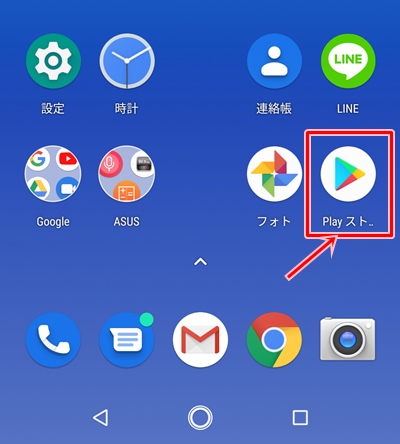
Google Playの一番上にある検索ボックスがります。
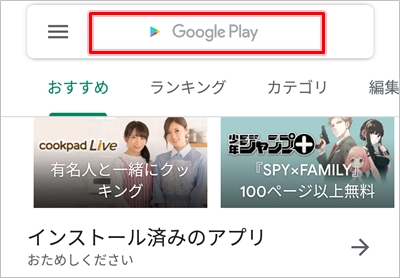
検索ボックスに「todo」を入力します。
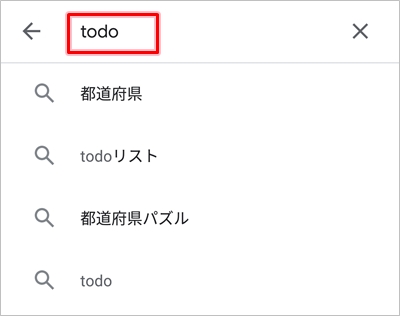
「ToDo リスト」が表示されます。他にも似たようなToDoリストが表示されますので、間違えないように注意してください。「Google LLC」のTodoリストです。「インストール」ボタンをおします。
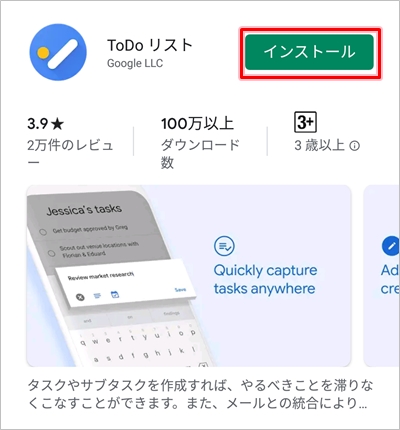
インストールが終わったら「開く」ボタンをおします。
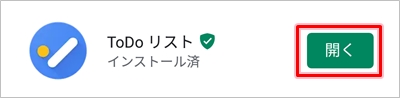
もしくはスマホのトップに追加された「ToDoリスト」をタップしてください。
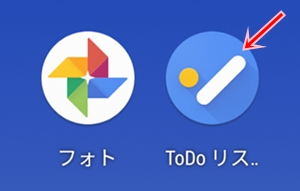
「ToDoリスト」が開きました。「使ってみる」をおします。
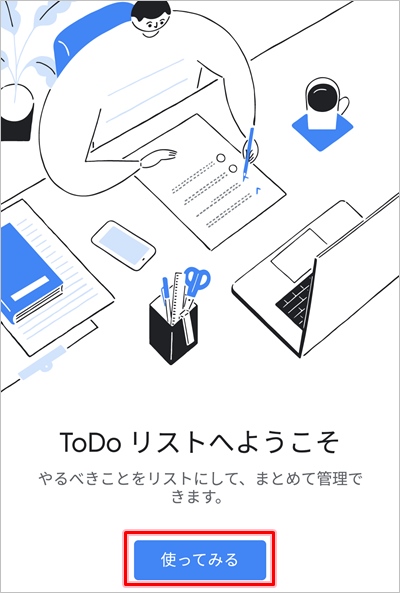
ToDoリスト アプリをインストールする(iPhone)
次に、ToDoリストをiPhoneにインストールしてみましょう!
App Storeをひらきます。
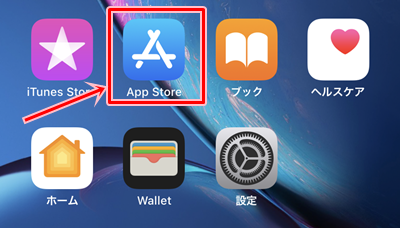
下にある検索ボタンをおし、上にある検索ボックスに「todo」と入力して検索します。検索結果から「Google ToDo」を探して「入手」ボタンをおします。
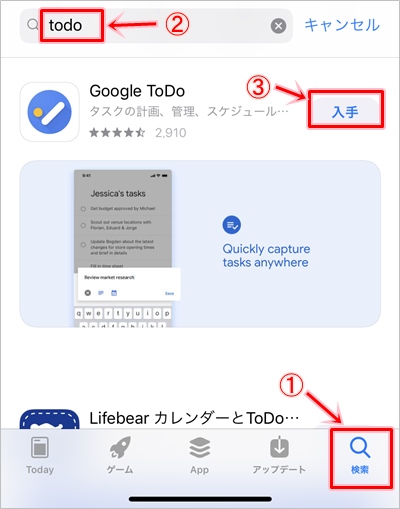
インストールがおわったら「開く」ボタンをおします。
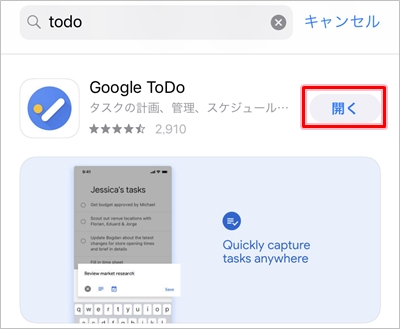
インストールが終わると、ToDoリストがひらきます。Googleへログインするために「続ける」をおします。
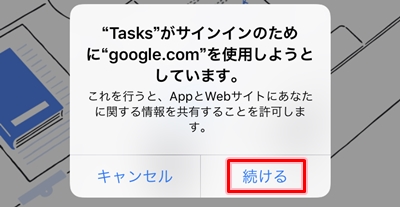
GoogleへログインしてToDoリストを使います。
これで、iPhone・AndroidでToDoリストのインストールが完了しました。
ToDoリストを追加して、タスクを入力する
次に、ToDoリストのアプリに新たにリストを追加して、タスクを追加してみましょう!
ここからは、iPhone・Androidも操作は同じなので、Androidで説明します。
まずToDoリストの左下のメニューボタンをおします。
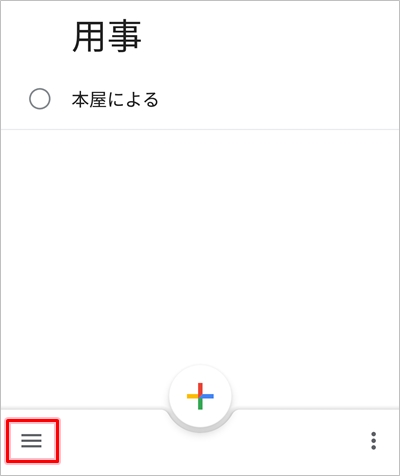
既存のリストが表示されます。途中で切れている場合は上へスワイプするとすべて表示されます。既存のリストを使用する場合は、使いたいリストをおします。
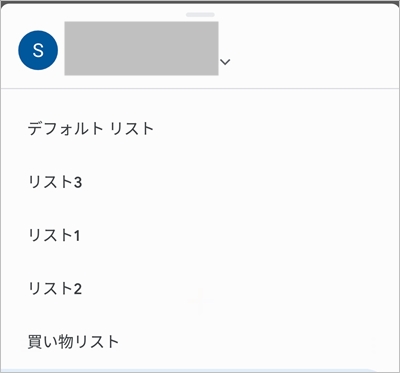
今回は新たにリストを追加してみます。「新しいリストを作成」をおします。
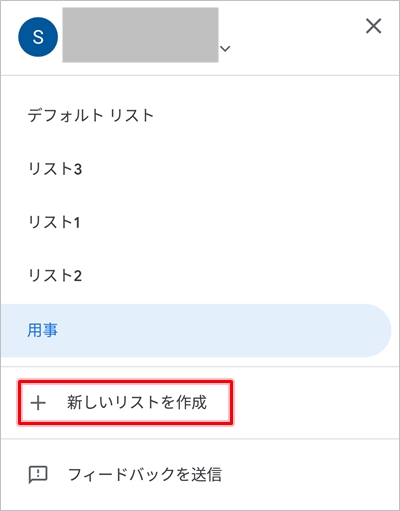
新しいリストに名前をつけ、「完了」ボタンをおします。
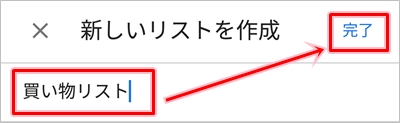
新しいリスト「買い物リスト」が作成されました。この中にタスクを追加していきます。プラスボタンをおします。
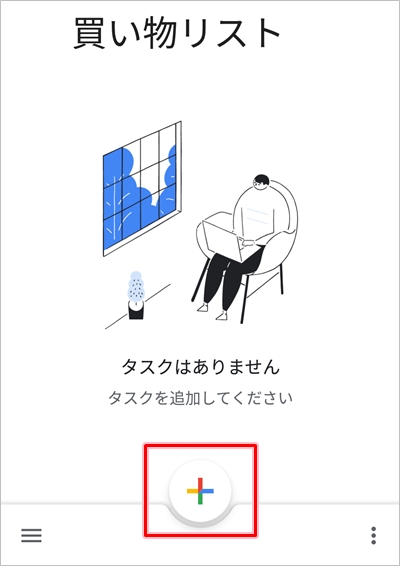
タスクを入力して、「保存」ボタンをおします。
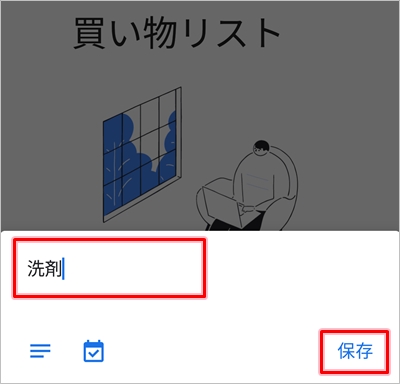
買い物リストにタスクが追加されました。
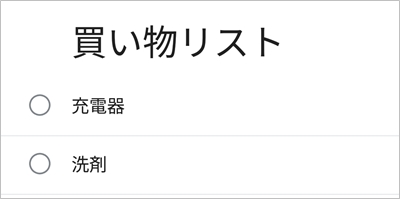
タスクを完了する(消す)
次に、タスクを完了にして消してみましょう!
完了させたいタスクをタップします。
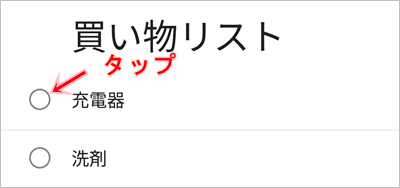
タップしたタスクが消えました。後から確認したい場合は、「完了したタスク」から確認することができます。
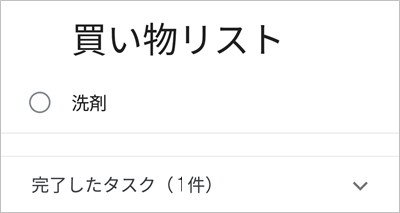
これで、iPhone・AndroidにToDoリストのアプリをインストールして、ToDoリストにリストを作成して、そのリストにタスクを追加したり、タスクを完了して消すことができました。
追加したタスクはPC版の方でも確認することができます。PC版でもiPhone・Android版でもToDoリストは使いまわすことができます。
このように、スマホ版のTodoリストもPC版と同じように使えるので、ぜひ試してみて下さい!
ToDoリストヘルプ(Android):https://support.google.com/tasks/answer/7675772?co=GENIE.Platform%3DAndroid&hl=ja&oco=1
ToDoリストヘルプ(iPhone):https://support.google.com/calendar/answer/2465776?co=GENIE.Platform%3DiOS&hl=ja&oco=1
以上、GoogleカレンダーのToDoアプリの使い方(Android・iPhone)でした。

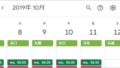
コメント